ผู้เขียน:
Charles Brown
วันที่สร้าง:
5 กุมภาพันธ์ 2021
วันที่อัปเดต:
28 มิถุนายน 2024

เนื้อหา
คุณประสบปัญหาไวรัสถาวรในคอมพิวเตอร์ของคุณหรือโปรแกรมที่ไม่สามารถถอนการติดตั้งได้หรือไม่? Safe Mode เป็นวิธีการบูต Windows โดยมีเฉพาะไฟล์ที่จำเป็นที่สุดเท่านั้นในการรัน โหมดนี้ให้ความสามารถในการดำเนินการแก้ไขปัญหาต่างๆซึ่งอาจเป็นเรื่องยากมากหรือแทบจะเป็นไปไม่ได้เลยในระหว่างเซสชัน Windows ปกติ การบูตเข้าสู่ Safe Mode เป็นกระบวนการที่ตรงไปตรงมาและเป็นไปได้แม้ว่า Windows จะไม่สามารถบู๊ตได้ตามปกติ อ่านเพิ่มเติมด้านล่างเกี่ยวกับวิธีการนี้
ที่จะก้าว
 ตรวจสอบว่าจำเป็นต้องใช้เซฟโหมดหรือไม่ ในโหมดนี้จะโหลดเฉพาะไฟล์และไดรเวอร์ที่สำคัญที่สุดเท่านั้น สิ่งที่ไม่จำเป็นในการบูตระบบปฏิบัติการ (เช่นซอฟต์แวร์เริ่มต้น) จะไม่ถูกโหลด หากคุณมีปัญหาในการเริ่มต้น Windows หรือคุณพบว่ามีบางอย่างผิดปกติหลังจากบูตเครื่องไม่นานให้รีสตาร์ทพีซีของคุณในเซฟโหมดเพื่อเริ่มการแก้ไขปัญหา
ตรวจสอบว่าจำเป็นต้องใช้เซฟโหมดหรือไม่ ในโหมดนี้จะโหลดเฉพาะไฟล์และไดรเวอร์ที่สำคัญที่สุดเท่านั้น สิ่งที่ไม่จำเป็นในการบูตระบบปฏิบัติการ (เช่นซอฟต์แวร์เริ่มต้น) จะไม่ถูกโหลด หากคุณมีปัญหาในการเริ่มต้น Windows หรือคุณพบว่ามีบางอย่างผิดปกติหลังจากบูตเครื่องไม่นานให้รีสตาร์ทพีซีของคุณในเซฟโหมดเพื่อเริ่มการแก้ไขปัญหา 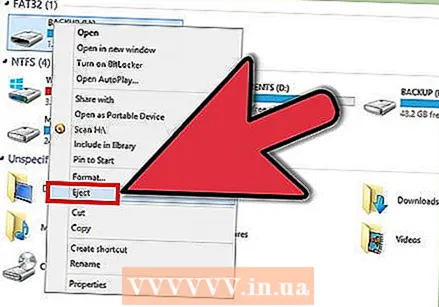 ถอดไดรฟ์ภายนอกทั้งหมด เหล่านี้คือซีดีดีวีดีฟล็อปปี้ดิสก์และแท่ง USB ซึ่งจะป้องกันไม่ให้สิ่งเหล่านี้ถูกพิจารณาว่าเป็นดิสก์สำหรับบูต
ถอดไดรฟ์ภายนอกทั้งหมด เหล่านี้คือซีดีดีวีดีฟล็อปปี้ดิสก์และแท่ง USB ซึ่งจะป้องกันไม่ให้สิ่งเหล่านี้ถูกพิจารณาว่าเป็นดิสก์สำหรับบูต 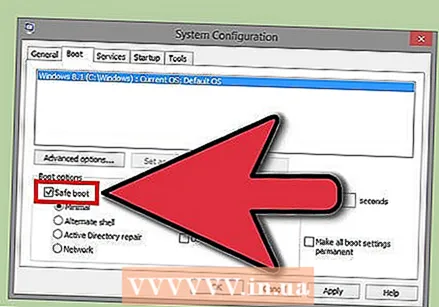 รีสตาร์ทคอมพิวเตอร์ในเซฟโหมด คุณมีสองตัวเลือกที่แตกต่างกัน คุณสามารถรีสตาร์ทคอมพิวเตอร์และกดปุ่ม F8 ติดต่อกันอย่างรวดเร็วเพื่อเปิดเมนูการเริ่มต้นขั้นสูงหรือคุณสามารถตั้งค่าให้ Windows บูตเข้าสู่ Safe Mode ได้ทันทีตัวเลือกแรกมีประโยชน์หากคุณไม่สามารถโหลด Windows ได้ในขณะที่ตัวเลือกที่สองจะดีกว่าหากคุณยังสามารถเข้าถึง Windows ได้
รีสตาร์ทคอมพิวเตอร์ในเซฟโหมด คุณมีสองตัวเลือกที่แตกต่างกัน คุณสามารถรีสตาร์ทคอมพิวเตอร์และกดปุ่ม F8 ติดต่อกันอย่างรวดเร็วเพื่อเปิดเมนูการเริ่มต้นขั้นสูงหรือคุณสามารถตั้งค่าให้ Windows บูตเข้าสู่ Safe Mode ได้ทันทีตัวเลือกแรกมีประโยชน์หากคุณไม่สามารถโหลด Windows ได้ในขณะที่ตัวเลือกที่สองจะดีกว่าหากคุณยังสามารถเข้าถึง Windows ได้ - สำหรับตัวเลือกแรกให้กด "F8" หลาย ๆ ครั้งติดต่อกันในขณะที่คอมพิวเตอร์กำลังรีสตาร์ท ตรวจสอบให้แน่ใจว่าคุณทำสิ่งนี้ก่อนที่โลโก้ Windows จะปรากฏขึ้นมิฉะนั้นคุณจะสายเกินไปและคุณจะต้องรีสตาร์ทพีซี
- คุณตั้งค่าตัวเลือกที่สองใน Windows คุณไปที่กล่องโต้ตอบ Run / Execute (ปุ่ม Windows + R) แล้วพิมพ์“ msconfig” ที่นั่น เพื่อเปิดหน้าต่าง System Configuration คลิกแท็บ Boot จากนั้นเลือกช่องทำเครื่องหมาย“ Safe boot” ซึ่งจะช่วยให้คุณกำหนดประเภทของ Safe Mode ที่คุณต้องการใช้ ทั่วไปคือน้อยที่สุดและเครือข่าย (ดูขั้นตอนถัดไป)
 เลือกประเภทของ Safe Mode ที่คุณต้องการเรียกใช้ หลังจากกด F8 คุณจะเข้าสู่หน้าจอ "Advanced Boot Options" ที่ด้านบนสุดของรายการคุณจะพบสามวิธีในการโหลด Safe Mode หากคุณตั้งค่าให้ Windows บูตโดยตรงจาก Safe Mode คุณจะไม่เห็นเมนูนี้
เลือกประเภทของ Safe Mode ที่คุณต้องการเรียกใช้ หลังจากกด F8 คุณจะเข้าสู่หน้าจอ "Advanced Boot Options" ที่ด้านบนสุดของรายการคุณจะพบสามวิธีในการโหลด Safe Mode หากคุณตั้งค่าให้ Windows บูตโดยตรงจาก Safe Mode คุณจะไม่เห็นเมนูนี้ - Safe Mode - นี่คือตัวเลือกที่ดีที่สุดหากคุณไม่แน่ใจว่าจะเลือกอะไร ตัวเลือกนี้จะโหลดไดรเวอร์ให้น้อยที่สุดเท่าที่จะทำได้ซึ่งจำเป็นสำหรับการบูต Windows 7 คุณไม่สามารถเชื่อมต่ออินเทอร์เน็ตได้ในขณะนี้ นี่คือตัวเลือก“ น้อยที่สุด” ในเซฟโหมด
- Safe Mode with Networking - ตัวเลือกนี้จะโหลดไดรเวอร์และไฟล์ทั้งหมดจากตัวเลือกก่อนหน้านี้ตลอดจนกระบวนการต่างๆที่จำเป็นในการใช้เครือข่าย เลือกตัวเลือกนี้หากคุณคาดว่าจะใช้อินเทอร์เน็ตหรือ LAN ต่อไปในขณะที่ค้นหาข้อผิดพลาด
- เซฟโหมดและพรอมต์คำสั่ง - โหมดนี้จะโหลดกระบวนการเดียวกันกับตัวเลือกแรก แต่ให้แน่ใจว่าคุณสามารถเข้าถึงพรอมต์คำสั่งได้โดยตรง ตัวเลือกนี้เหมาะสำหรับผู้ใช้ที่มีประสบการณ์มากกว่าที่ต้องการดีบักจากบรรทัดคำสั่ง / เทอร์มินัล ไม่ได้โหลดสภาพแวดล้อมแบบกราฟิกของ Windows ในระหว่างกระบวนการนี้
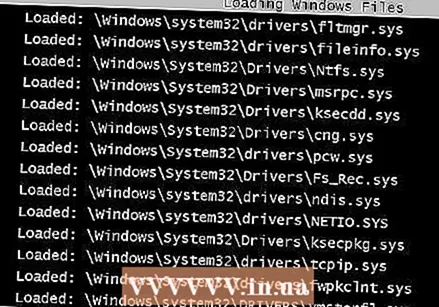 รอให้ไฟล์ที่จำเป็นทั้งหมดโหลด หน้าจอถัดไปจะแสดงไฟล์ที่กำลังโหลด คุณไม่จำเป็นต้องทำอะไรในขณะนี้เว้นแต่คุณจะสังเกตเห็นว่าไฟล์โหลดไม่ถูกต้อง หากหน้าจอค้าง ณ จุดนี้ให้จดบันทึกไฟล์สุดท้ายที่โหลดสำเร็จและค้นหาคำแนะนำในอินเทอร์เน็ตเพื่อดูคำแนะนำเกี่ยวกับข้อความแสดงข้อผิดพลาดที่อ้างอิงจากข้อมูลนั้น
รอให้ไฟล์ที่จำเป็นทั้งหมดโหลด หน้าจอถัดไปจะแสดงไฟล์ที่กำลังโหลด คุณไม่จำเป็นต้องทำอะไรในขณะนี้เว้นแต่คุณจะสังเกตเห็นว่าไฟล์โหลดไม่ถูกต้อง หากหน้าจอค้าง ณ จุดนี้ให้จดบันทึกไฟล์สุดท้ายที่โหลดสำเร็จและค้นหาคำแนะนำในอินเทอร์เน็ตเพื่อดูคำแนะนำเกี่ยวกับข้อความแสดงข้อผิดพลาดที่อ้างอิงจากข้อมูลนั้น  เข้าสู่ระบบ Windows 7 เมื่อหน้าจอเข้าสู่ระบบปรากฏขึ้นให้เข้าสู่ระบบบัญชีที่มีสิทธิ์ของผู้ดูแลระบบ หากคุณมีบัญชีผู้ใช้เพียง 1 บัญชีในคอมพิวเตอร์อาจมีสิทธิ์ของผู้ดูแลระบบ หากคุณมีเพียงบัญชีเดียวและไม่มีรหัสผ่านการเข้าสู่ระบบอาจเป็นไปโดยอัตโนมัติ
เข้าสู่ระบบ Windows 7 เมื่อหน้าจอเข้าสู่ระบบปรากฏขึ้นให้เข้าสู่ระบบบัญชีที่มีสิทธิ์ของผู้ดูแลระบบ หากคุณมีบัญชีผู้ใช้เพียง 1 บัญชีในคอมพิวเตอร์อาจมีสิทธิ์ของผู้ดูแลระบบ หากคุณมีเพียงบัญชีเดียวและไม่มีรหัสผ่านการเข้าสู่ระบบอาจเป็นไปโดยอัตโนมัติ  เริ่มการแก้ไขปัญหา คุณทราบว่าคอมพิวเตอร์ของคุณอยู่ใน Safe Mode เพราะมีข้อความ "Safe Mode" ที่มุมทั้งสี่ของหน้าจอ Safe Mode เป็นโหมดที่เลือกใช้สำหรับการสแกนหาไวรัสและมัลแวร์ถอนการติดตั้งโปรแกรมที่ยุ่งยากและอัปเดตรีจิสทรีของ Windows
เริ่มการแก้ไขปัญหา คุณทราบว่าคอมพิวเตอร์ของคุณอยู่ใน Safe Mode เพราะมีข้อความ "Safe Mode" ที่มุมทั้งสี่ของหน้าจอ Safe Mode เป็นโหมดที่เลือกใช้สำหรับการสแกนหาไวรัสและมัลแวร์ถอนการติดตั้งโปรแกรมที่ยุ่งยากและอัปเดตรีจิสทรีของ Windows - เมื่อคุณเสร็จสิ้นใน Safe Mode ให้รีสตาร์ทคอมพิวเตอร์เพื่อกลับสู่เซสชัน Windows 7 ปกติ
- หากคุณตั้งค่าให้คอมพิวเตอร์บูตใน Safe Mode จากหน้าต่าง System Configuration คุณจะต้องเปิดขึ้นมาใหม่ใน Safe Mode และยกเลิกการเลือกตัวเลือก“ Safe boot” ในแท็บ Boot หากคุณไม่ทำเช่นนั้นคอมพิวเตอร์ของคุณจะยังคงบูตใน Safe Mode
เคล็ดลับ
- โปรแกรมสแกนไวรัสทำงานได้เร็วขึ้นในเซฟโหมด



